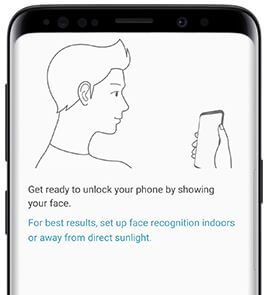Az intelligens szkennelés használata az S9 és az S9 Plus galaxisokon
A Samsung S9 és az S9 galaxis számos fantasztikus funkcióval rendelkezik, beleértve az AR Emoji-t, Szuper lassú videó felvétel, Intelligens beolvasás a biztonság érdekében, a kamera javítása, Kibővített valóság és több. Ebben a cikkben megmutatom, hogyan kell használni az intelligens szkennelést az S9 és az S9 Plus Oreo eszközökön.
Ez az új S9 és S9 plus galaxis Intelligens szkennelési technológia ötvözi az írisz szkennelését és az arcfelismerést egyaránt. Gyorsan kinyitja az S9 és S9 plus ezt a funkciót használva. Könnyen azonosítsa arcát gyenge fényben, erős napsütésben, vényköteles szemüveggel vagy anélkül, szakállasan vagy borotváltan. Nézze meg a teljes útmutatót az Intelligens letapogatás engedélyezéséhez és használatához az S9 és S9 Plus Oreo készülékeken.
Olvassa el ezt:
Hogyan nem javítható az arcfelismerés 8. megjegyzés
Az arcfelismerés beállítása az Android Oreo 8.0 és 8.1 rendszeren
Az Intelligens keresés engedélyezése és használata az S9 és S9 Plus galaxisokon
Az S9 és az S9 galaxisban a lezárási képernyő biztonsága,használhatja az írisz-szkennert, az arcfelismerést, az ujjlenyomatot, a mintazárat, a jelszót vagy a PIN-kódot. Ha az intelligens szkennelés nem működik az S9 és S9 galaxisokon, használja a PIN-kódot vagy a Minta zárat.
1. lépés: Menj beállítások a Galaxy S9 és S9 Plus készülékeken
2. lépés: Érintse meg Képernyő lezárása és biztonság
3. lépés: Érintse meg Intelligens szkennelés a Biometria részben
Az intelligens szkennelés javítja a pontosságot és a biztonságot az arc és az írisz szkennelésével.
4. lépés: Érintse meg arc és írisz adatok
Itt hozzáadhatja vagy eltávolíthatja az arc és írisz adatait az S9 és S9 plus galaxisban. Használja az Intelligens szkennelés használatát is, hogy igazolja személyazonosságát az interneten és más támogatott alkalmazásokban. Szintén engedélyezze / tiltsa le az Intelligens vizsgálat feloldását ezen beállítások használatával.
Állítsa be az arcfelismerést az S9 és az S9 Plus galaxisokon
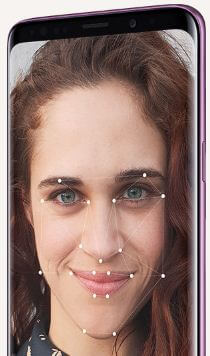
Ez az arcfelismerés kevésbé biztonságos, mint Irisbeolvasás, ujjlenyomat, mintazár, PIN vagy jelszó. Valaki, aki úgy néz ki, mint te, kinyithatja a Galaxy S9 és S9 plus készülékeket. Az alábbiakban olvashatja el az arcfelismerés beállítását és használatát az S9 Plus és az S9 Oreo készülékeken.
1. lépés: Menj beállítások az S9 és S9 plus galaxisodban
2. lépés: Érintse meg lezárási képernyő és biztonság
3. lépés: Érintse meg Arcfelismerés telefon biztonsági szakasza alatt
4. lépés: Teremt PIN szám / jelszó / Minta zár
Most kövesse a képernyőn megjelenő utasításokat az arcfelismerés engedélyezéséhez és beállításához.
5. lépés: Tartsa az S9 és S9 galaxist az arca előtt és ügyeljen arra, hogy az arca a körön belül legyen a képernyőn hogy arcot pásztázzon.
6. lépés: Az arcfelismerés aktiválásához bekapcsol váltó gomb
Most a Samsung galaxy S9 & S9 plus gyorsan kinyit, ha látja az arcát. Könnyű beállítani és használni az arcfelismerő S9 plus és az S9 galaxist.
Az ujjlenyomat-szkenner beállítása a Galaxy S9 és a Galaxy S9 plus készülékekre
1. lépés: Menj beállítások a Galaxy S9 és S9 plus készülékekben
2. lépés: Érintse meg lezárási képernyő és biztonság
Megjelenik az írisz-szkenner, az arcfelismerés és az ujjlenyomat-érzékelő lehetőségei.
3. lépés: Érintse meg Ujjlenyomat-érzékelő
4. lépés: Kövesse a képernyőn megjelenő utasításokat
5. lépés: Teremt Minta, PIN-szám vagy Jelszó
6. lépés: Most helyezze az ujját az ujjlenyomat-érzékelőre többször amíg a show 100% -ban elkészült.
Most kész az ujjlenyomat-érzékelő beállítása az S9 & S9 galaxisra.
7. lépés: Koppintson a Hozzáadás további ujjlenyomatok hozzáadása a Galaxy S9 és S9 plus eszközhöz
Eltávolíthatja az ujjlenyomat-érzékelőt az S9 és S9 galaxy készülékekről is.
És ez az.Reméljük, egyértelművé válik az Intelligens letapogatás használata az S9 és az S9 Plus Oreo galaxisokon. Van más tippje a galaxis S9-hez? Ossza meg velünk az alábbi megjegyzések részben. Maradjon kapcsolatban velünk a Galaxy S9 legújabb frissítéseiért.